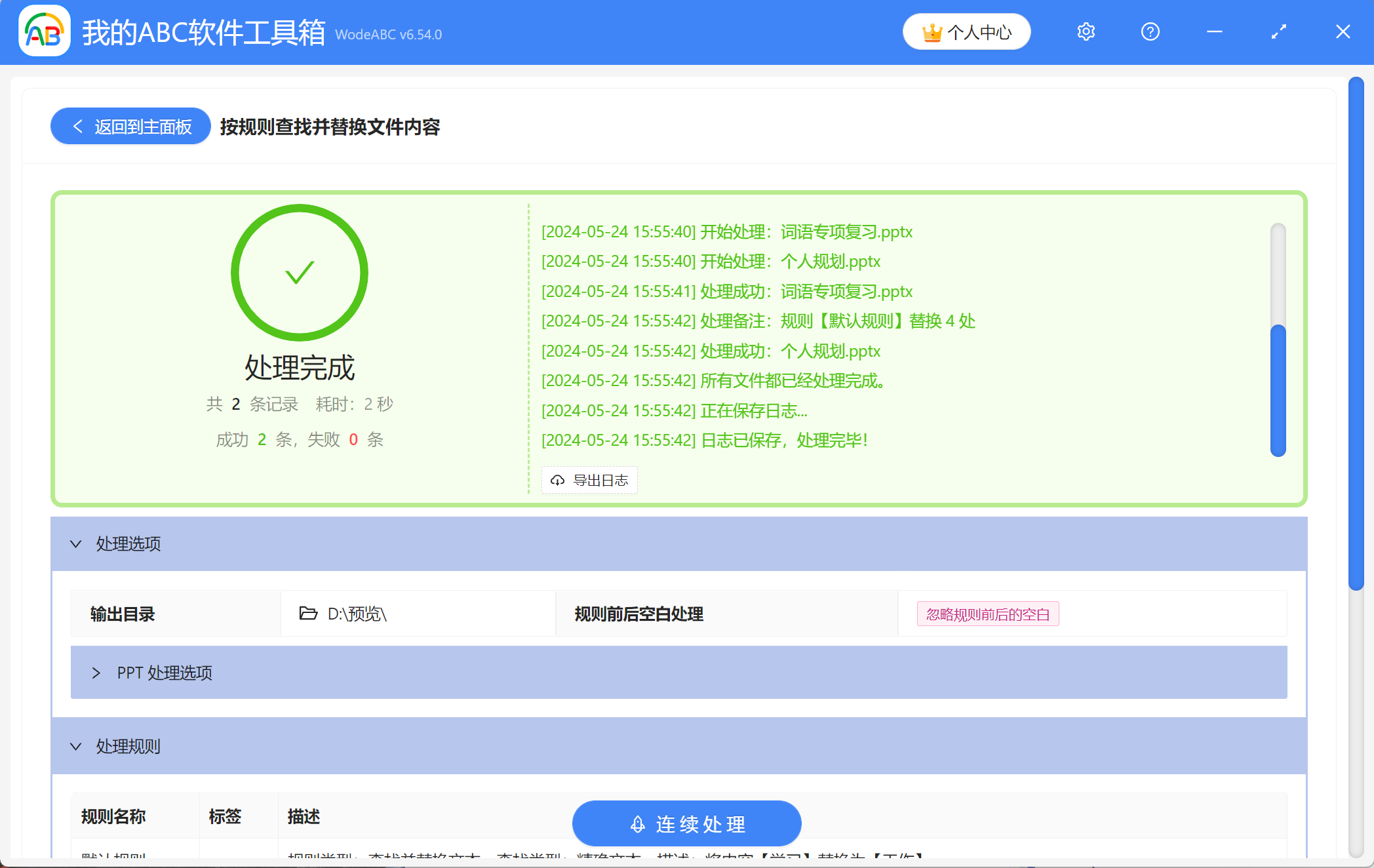大量PPT中的相同文字或关键词怎么批量修改
翻译:简体中文,更新于:2024-05-24 17:17
概要:PPT,又被称为演示文稿,经常被用于制作教学课件、企业宣传文档、作业汇报等,可以在各种场合下辅助我们进行演讲。我们不仅能在PPT中合理地组织文字和图片,得到整洁美观的排版。还能添加动画,让展示效果变得更加生动。为了展示效果更好,我们会经常对PPT进行修改,有时候可能会遇到需要同时调整大量的PPT中的内容,比如可能需要对很多一样的文字或关键词进行替换,保证PPT的内容符合我们最新的需求。但是很多人不知道该怎么同时替换多个PPT文件中的同一内容,今天就给大家介绍一个实用的方法,一次性查找并替换多个PPT文件中相同文字或关键词,为你节省大量的时间。
使用场景
当我们需要将一些PPT文件中的相同内容替换成想要的内容时,可以用这个方法来实现批量操作;同时还支持批量修改其他格式类型的文件,比如Excel、Word、PDF、txt等。
效果预览
处理前:

处理后:

操作步骤
1、打开【我的ABC软件工作箱】-【文件内容】-【按规则查找并替换文件内容】。

2、将需要修改同一关键词的PPT文件添加到下面的列表里,可通过直接拖放、添加文件、从文件夹中批量导入文件这三种方式来导入。

已导入文件的列表如图所示,接着点下一步。

3、设置处理规则,依次选择【快速填写规则】-【精确文本】,然后填写要查找的内容(文字或关键词),以及要替换成的内容(文字或关键词),根据实际需求填写即可。
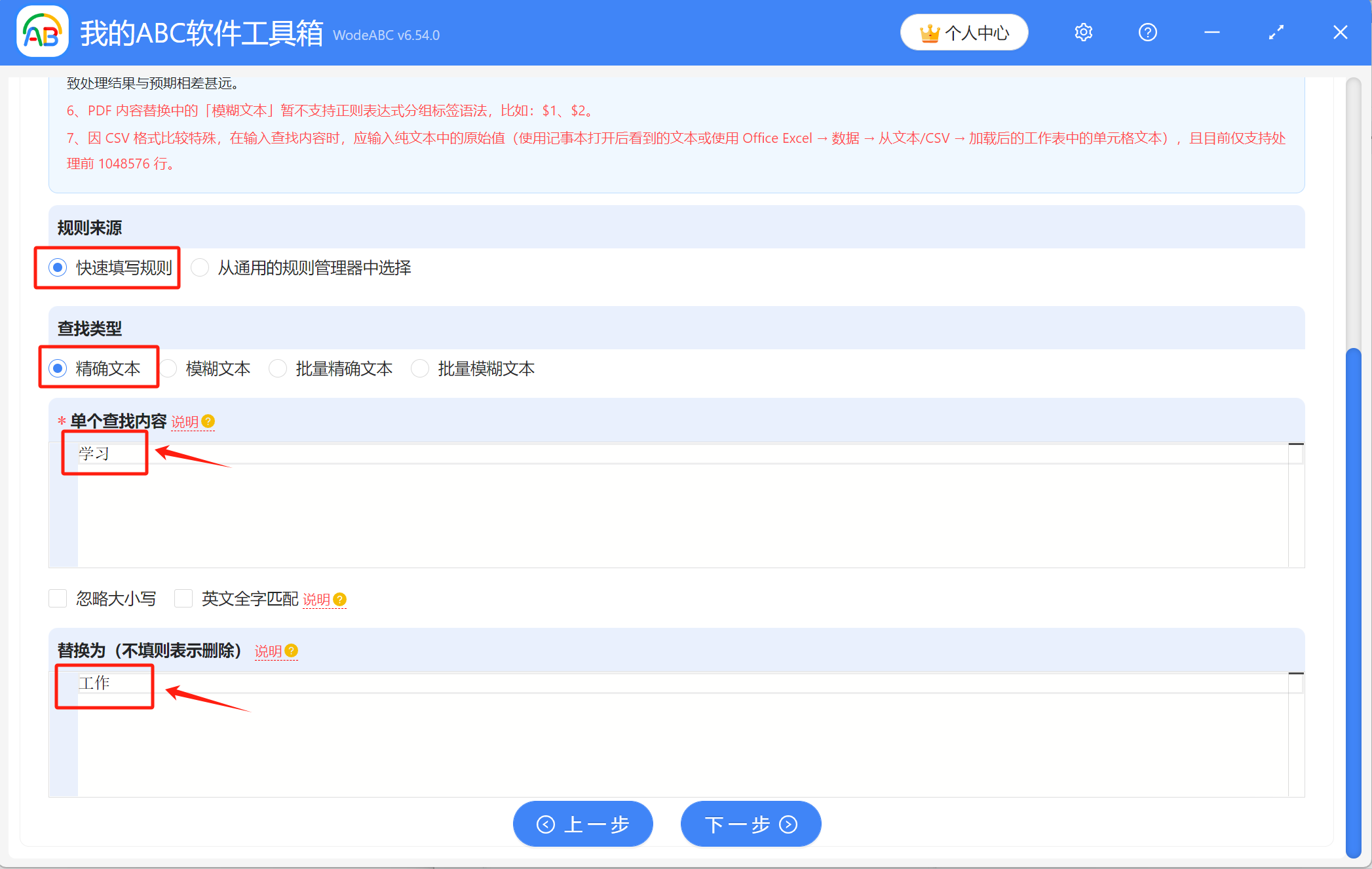
4、在这里设置PPT相关选项,选择对PPT文件的处理范围,根据实际需要选择即可,这里的选择仅作为示范。
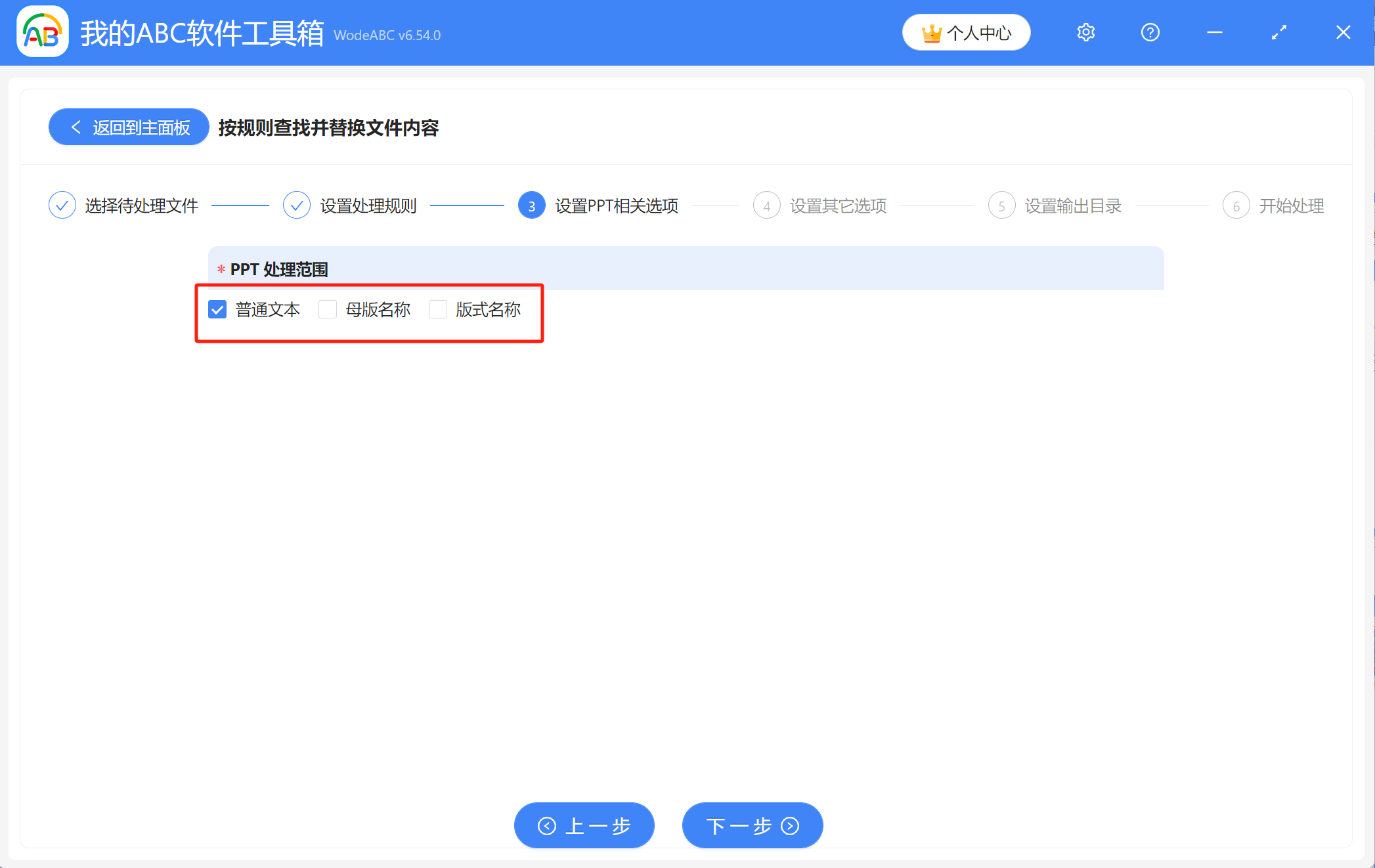
5、设置其它选项,阅读说明处的文字,根据自己的需要选择是否要“保留规则前后的空白文本”。
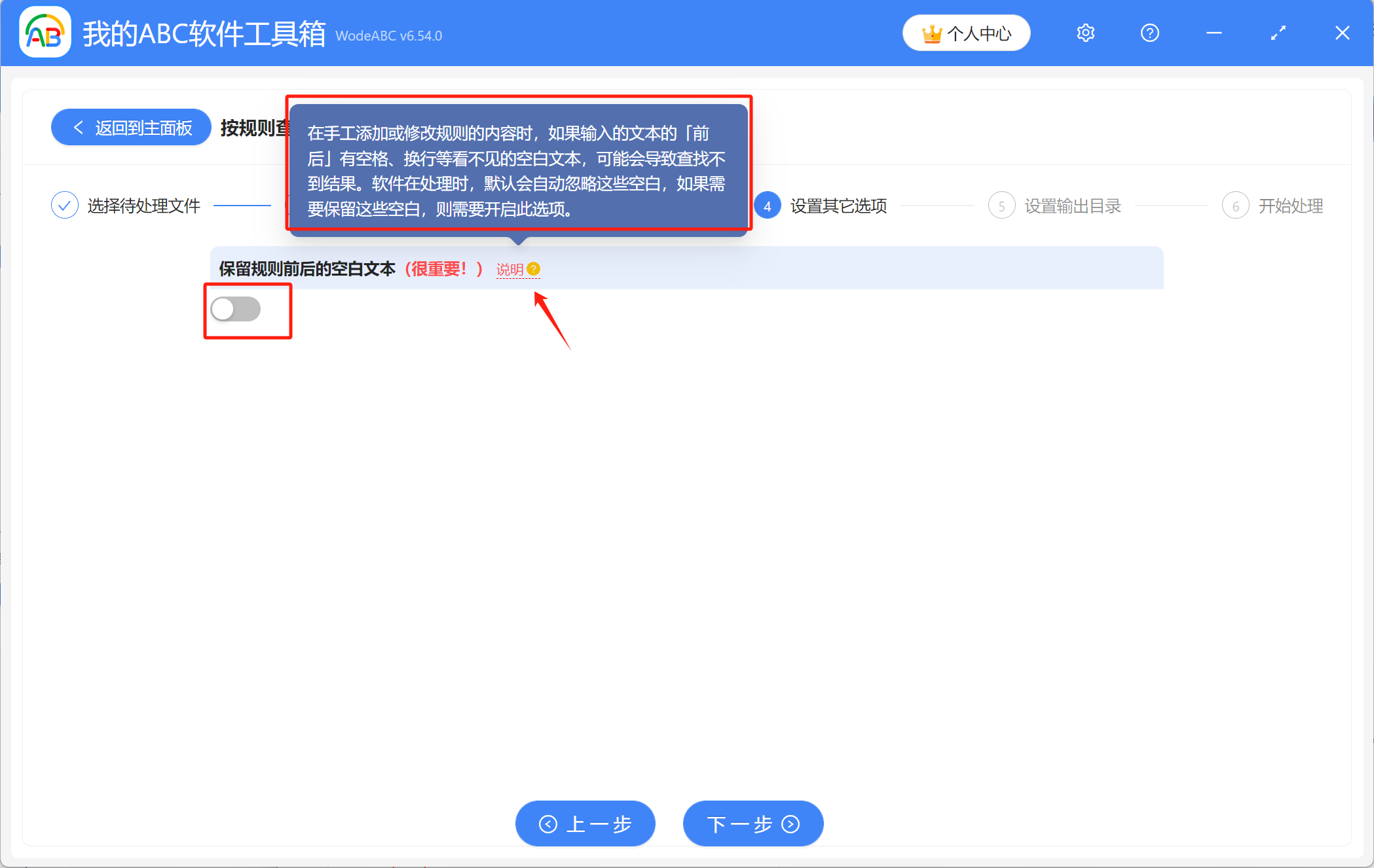
6、点击【浏览】设置修改后的PPT的文件的保存位置,确认没问题后点击下一步,进行最终的处理。
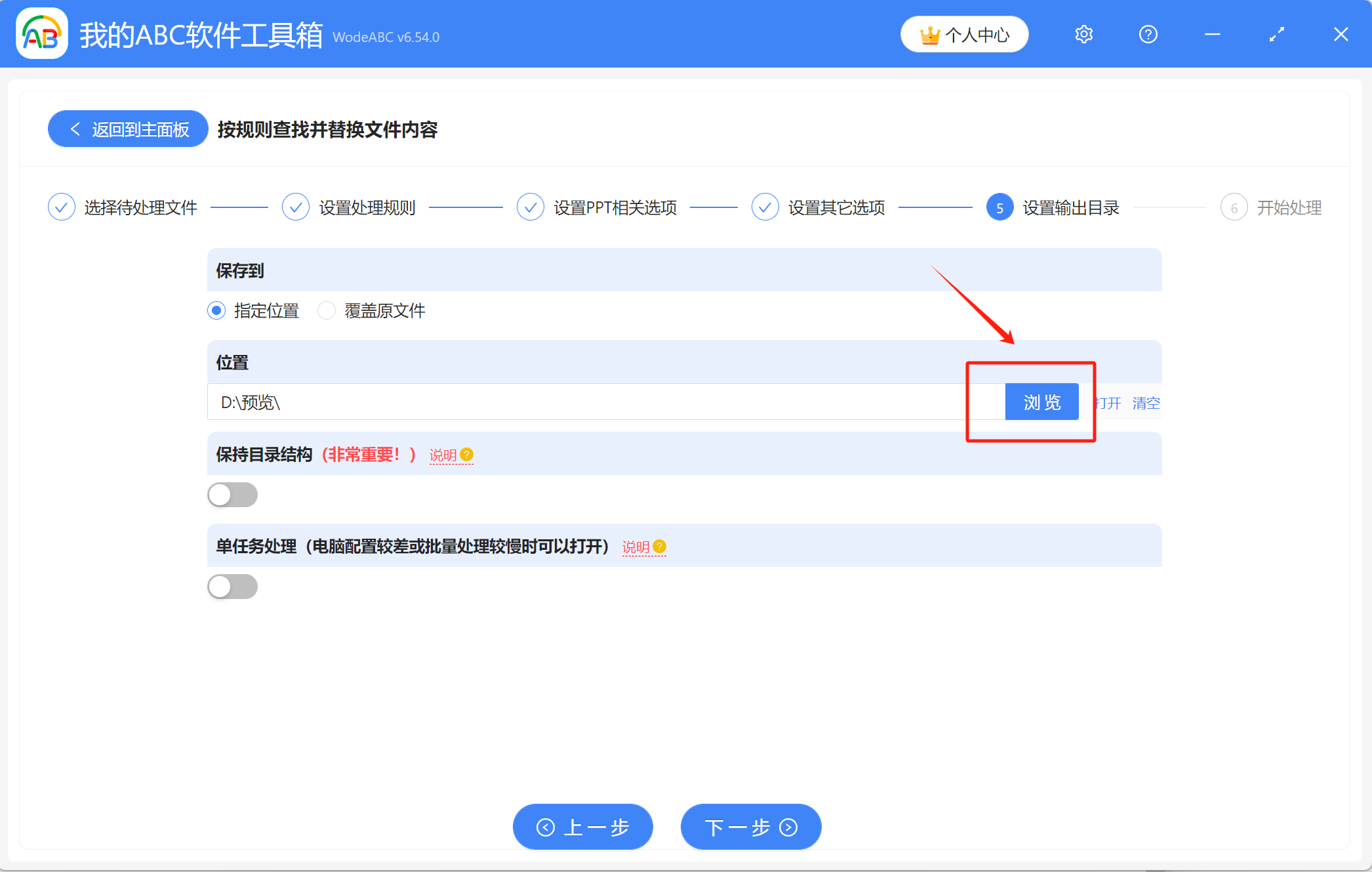
7、等待片刻,当显示出【处理完成】字样,表示我们成功完成对多个PPT中的相同内容的替换,可前往保存位置进行查看。